Cara Menyesuaikan Email WordPress – Tidak Perlu Kode (Hanya Drag n' Drop)
Diterbitkan: 2022-04-07Mencari cara untuk menyesuaikan email WordPress dengan desain unik Anda sendiri?
Secara default, WordPress mengirim email teks biasa yang membosankan untuk tindakan utama seperti pendaftaran pengguna baru, pengaturan ulang kata sandi, dan sebagainya.
Dengan kemampuan untuk menyesuaikan email ini, Anda dapat menyesuaikan desainnya agar sesuai dengan situs Anda dan juga menyesuaikan konten untuk memberikan informasi sebanyak yang Anda inginkan.
Dalam posting ini, Anda akan belajar cara membuat template email kustom WordPress Anda sendiri yang dapat Anda gunakan untuk semua jenis email yang berbeda. Anda dapat menggunakan template yang sama untuk semua email Anda dan hanya menyesuaikan konten atau Anda dapat membuat template yang benar-benar unik untuk setiap email jika diinginkan.
Yang terbaik dari semuanya, metode ini tidak memerlukan pengetahuan teknis dan Anda akan dapat menyesuaikan desain email menggunakan pembuat visual, drag-and-drop. Anda juga akan mendapatkan akses untuk menggabungkan tag sehingga Anda dapat dengan mudah memasukkan informasi dinamis, seperti nama pengguna WordPress penerima.
Pada akhirnya, Anda akan dapat membuat email WordPress kustom yang tampak hebat yang terlihat seperti ini:

Mari selami!
Apa yang akan Anda Pelajari Dalam Artikel Ini
Sebelum kita masuk ke tutorial, kami ingin memberikan gambaran singkat tentang apa yang akan Anda pelajari.
Pertama, mari kita bicara tentang jenis email kustom WordPress yang dapat Anda gunakan.
Dalam artikel ini, kami akan fokus pada penyesuaian email yang dikirim situs Anda kepada pengguna untuk tindakan utama termasuk yang berikut:
- Pesan sukses email pendaftaran
- Email pendaftaran meminta konfirmasi email
- Persetujuan admin untuk pendaftaran baru (atau penolakan)
- Email pengaturan ulang kata sandi
- Email berhasil mengatur ulang kata sandi
- Alamat email yang diubah
Jika diperlukan, Anda juga dapat menyesuaikan email yang dikirim ke admin situs.
Untuk menyesuaikan email WordPress ini, Anda memerlukan plugin Pembuat Profil dan add-on Penyesuai Email.
Profile Builder memberi Anda kendali penuh atas pendaftaran WordPress, login, dan fungsi edit profil. Anda dapat membuat pendaftaran khusus dan mengedit formulir profil dan kemudian Anda juga dapat menyesuaikan semua email yang terlibat di dalamnya.
Jika Anda menggunakan Langganan Anggota Berbayar untuk membuat situs keanggotaan , kami juga akan membahas tentang cara menyesuaikan semua email yang dikirim, termasuk aktivasi langganan, pembaruan, dan sebagainya.
Add-on Penyesuai Email untuk Pembuat Profil tersedia di lisensi Pro .
Pembuat Profil Pro
Plugin terbaik untuk menyesuaikan email WordPress tanpa memerlukan pengetahuan teknis apa pun.
Dapatkan pluginnyaAtau unduh versi GRATIS
Dengan Pembuat Profil, Anda dapat sepenuhnya menyesuaikan email Anda menggunakan HTML khusus serta menggabungkan tag untuk menyisipkan informasi dinamis seperti nama pengguna, email, dan sebagainya.
Namun, jika Anda bukan pengembang, Anda mungkin tidak dapat menulis HTML khusus untuk desain email Anda. Jangan khawatir! Seperti yang kami janjikan di atas, Anda tidak perlu menjadi pengembang untuk mengikuti tutorial ini.
Sebagai gantinya, Anda dapat menggunakan salah satu dari banyak editor email gratis di luar sana untuk membuat desain HTML email Anda menggunakan editor visual, drag-and-drop. Untuk tutorial ini, kita akan menggunakan editor BEE gratis, tetapi proses yang sama juga berlaku untuk editor email lainnya. Kemudian, Anda akan dapat menggunakan desain itu untuk email WordPress Anda berkat Pembuat Profil – yang perlu Anda lakukan hanyalah menyalin dan menempelkan kode dari BEE (atau editor pilihan Anda) ke Pembuat Profil.
Cara Menyesuaikan Email WordPress Menggunakan Pembuat Profil
Sekarang, mari masuk ke panduan langkah demi langkah tentang cara menyesuaikan email WordPress menggunakan Pembuat Profil dan BEE.
1. Instal dan Konfigurasikan Pembuat Profil
Untuk memulai, Anda akan ingin menginstal dan mengaktifkan plugin Profile Builder di situs WordPress Anda.
Penyesuai Email memerlukan lisensi Pro, jadi pastikan untuk membeli setidaknya lisensi Pro.
Setelah Anda mengaktifkan plugin Pembuat Profil, Anda dapat membuka Pembuat Profil → Pengaya untuk mengaktifkan pengaya Penyesuai Email:

Pada titik ini, Anda juga dapat menggunakan Pembuat Profil untuk membuat halaman pendaftaran khusus dan halaman login jika diinginkan. Meskipun itu bukan fokus dari artikel ini, kami memiliki banyak posting tentang cara menggunakan Pembuat Profil untuk meningkatkan pendaftaran situs Anda dan fungsionalitas akun pengguna.
Berikut adalah beberapa panduan yang berguna jika Anda tertarik:
- Buat formulir pendaftaran khusus
- Buat halaman profil pengguna frontend khusus
- Tambahkan formulir login khusus di mana saja di situs Anda
2. Buat Template Email Anda Menggunakan Editor Email
Sekarang, Anda siap mendesain template email kustom WordPress yang akan Anda gunakan untuk email Anda.
Untuk membuat ini tanpa memerlukan pengetahuan teknis apa pun, Anda dapat menggunakan editor BEE gratis.
Untuk memulai, klik di sini untuk melihat semua template email gratis dari BEE.
Dalam hal titik awal desain Anda, Anda memiliki dua opsi:
- Anda dapat memulai dari salah satu template siap pakai dengan mengarahkan kursor ke atasnya dan mengklik Mulai .
- Anda dapat mendesain template Anda sendiri dari awal dengan mengklik tombol Start Designing di bawah opsi Blank Template .
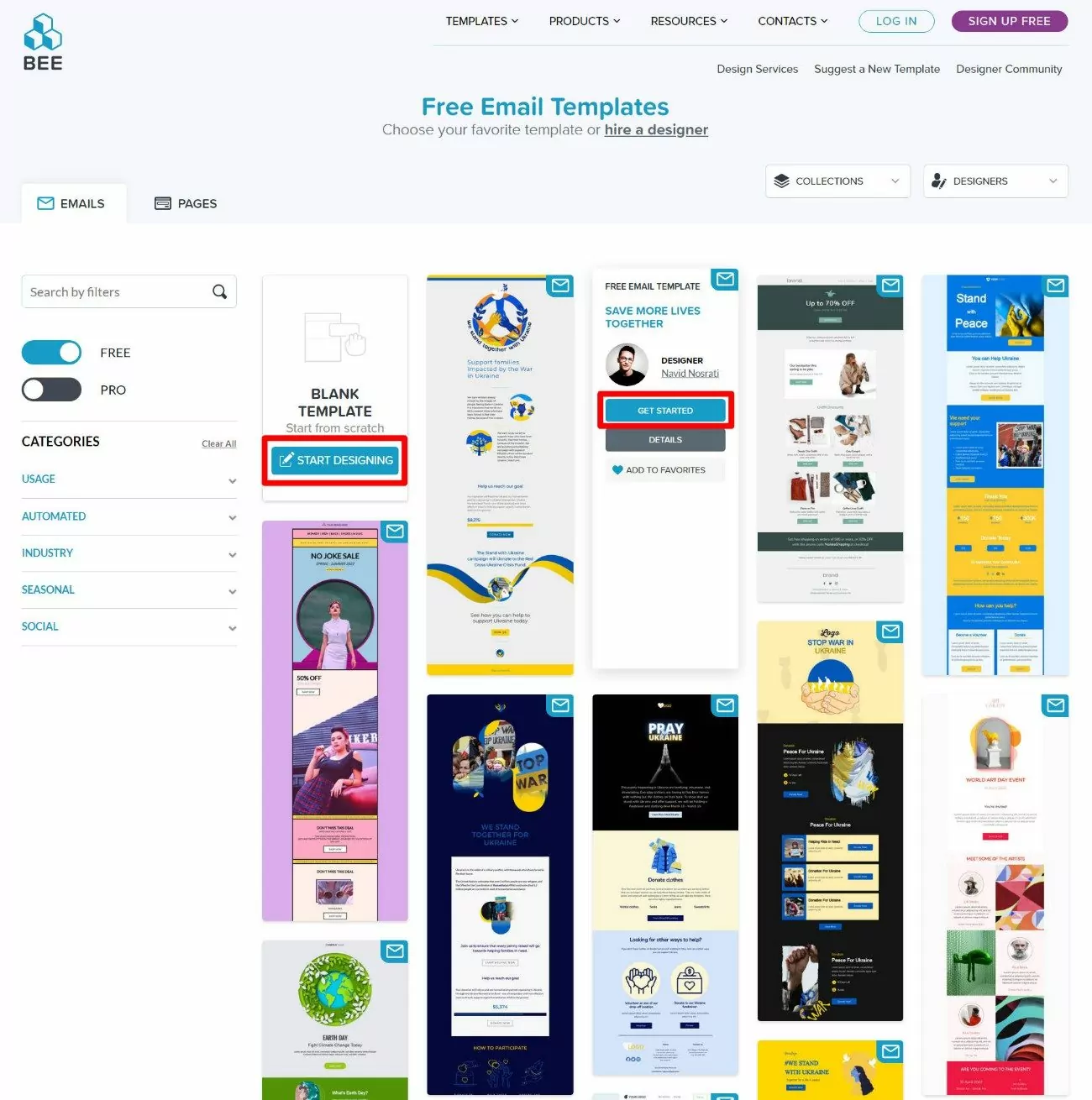
Memilih salah satu opsi itu akan meluncurkan Anda ke editor BEE visual. Anda akan melihat kanvas kosong atau template yang Anda pilih.
Anda sekarang dapat menggunakan editor untuk membuat/mengubah desain Anda. Jika Anda pernah menggunakan plugin pembuat halaman WordPress, editor menggunakan pendekatan dasar yang sama.
Anda dapat menyeret elemen konten dari kanan lalu menyesuaikannya untuk menyesuaikan desain Anda. Anda juga dapat menggunakan baris untuk mengelompokkan elemen konten dan membuat tata letak multi-kolom jika diperlukan:
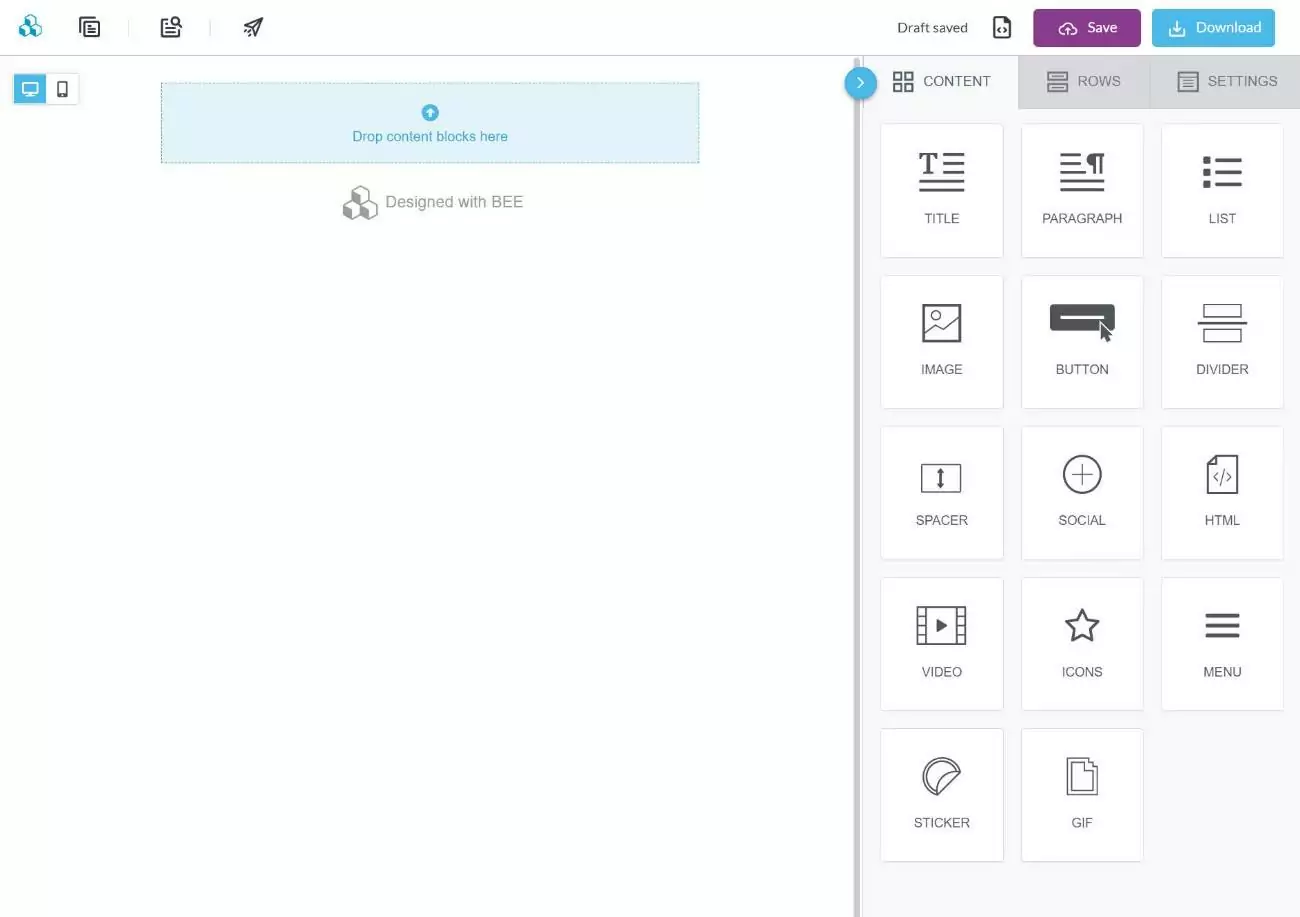
Pastikan untuk mempratinjau email Anda di desktop dan seluler sehingga Anda dapat melihat bagaimana mereka akan mencari semua pengunjung. Opsi pratinjau seluler ada di pojok kiri atas editor.
Ketika Anda selesai dengan desain Anda, Anda harus memiliki sesuatu yang terlihat seperti ini:
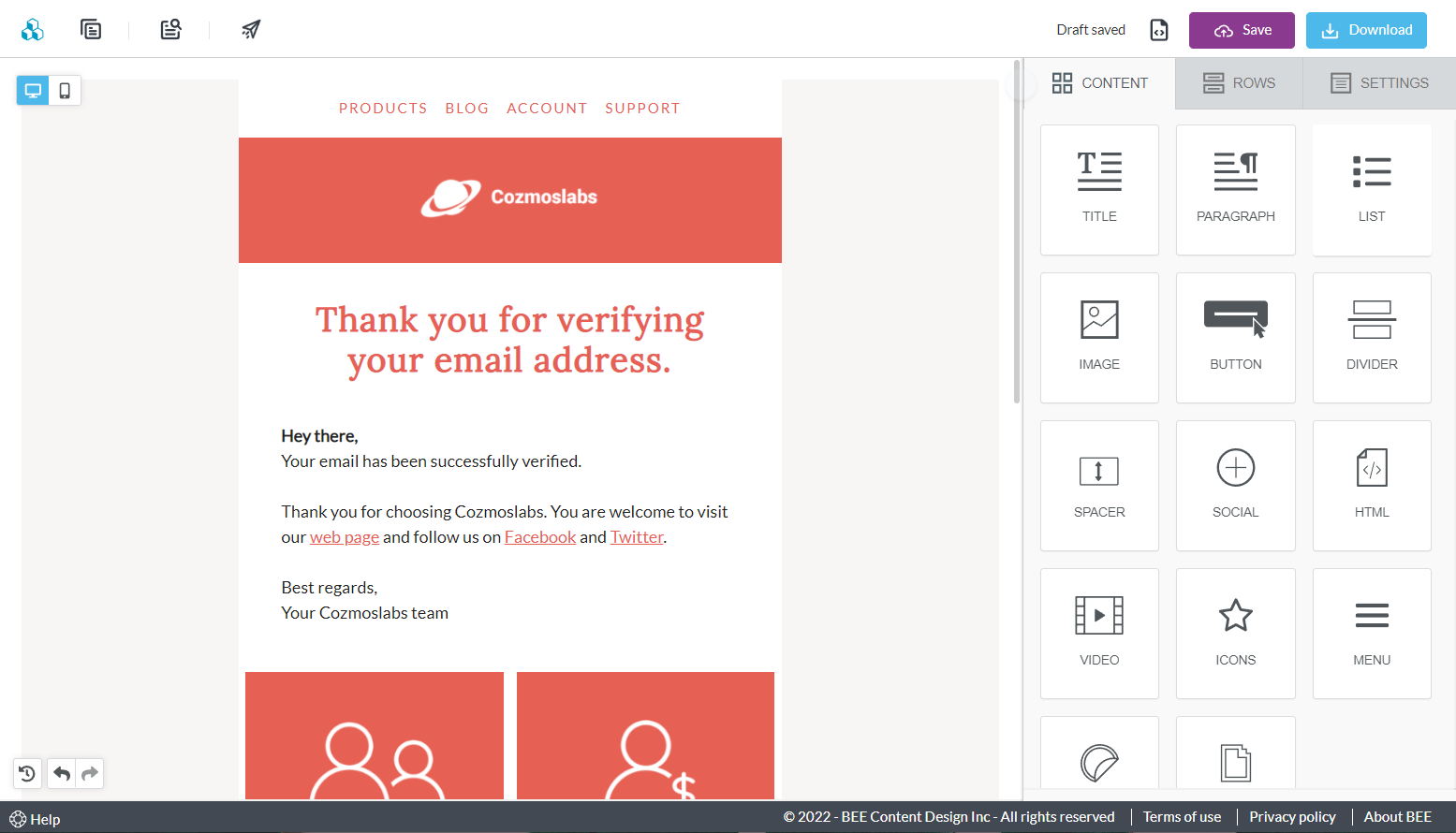
Dan inilah contoh tampilannya di pratinjau seluler:
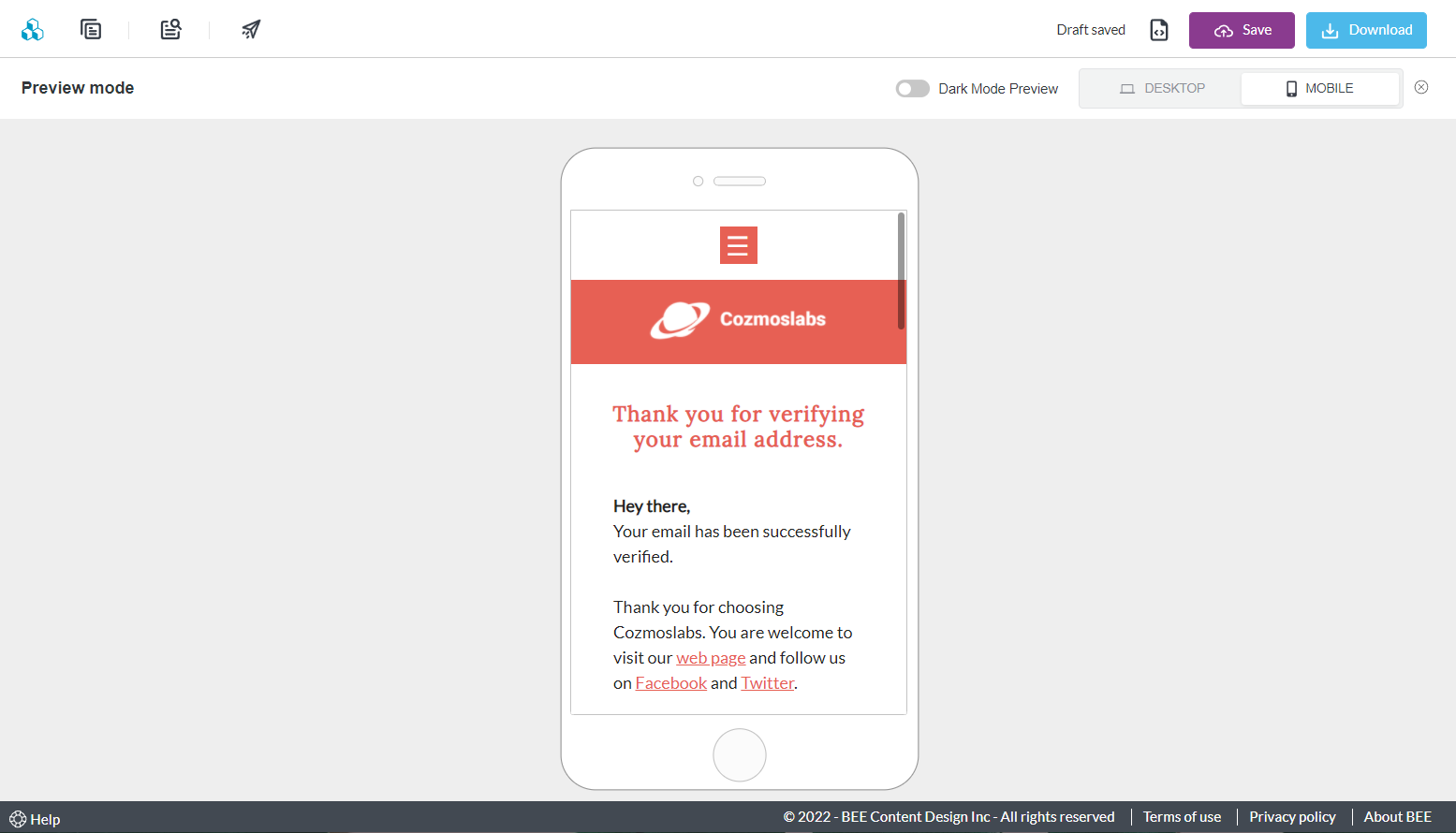
BEE juga menyertakan opsi untuk memungkinkan Anda mengirim email percobaan sehingga Anda dapat melihat tampilannya di klien email Anda.
Opsional: Tambahkan Gabungkan Tag untuk Menyisipkan Informasi Dinamis
Langkah ini opsional. Namun, Anda mungkin memiliki situasi di mana Anda ingin secara dinamis menyisipkan informasi pengguna di email Anda.

Misalnya, Anda mungkin ingin memasukkan nama pengguna seseorang di email konfirmasi pendaftaran.
Untuk melakukan ini, yang perlu Anda lakukan adalah menambahkan salah satu tag gabungan Pembuat Profil di mana Anda ingin informasi dinamis muncul.
Misalnya, untuk memanggil setiap pengguna dengan nama pengguna mereka, Anda dapat menulis sesuatu seperti ini di BEE:
“Hai {{username}}, selamat datang di {{site_name}}”
Untuk melihat daftar lengkap tag gabungan untuk email yang Anda rancang, Anda dapat membuka dasbor WordPress dan pergi ke Pembuat Profil → Pengaturan → Penyesuai Email. Temukan email yang ingin Anda sesuaikan, lalu cari daftar Tag yang Tersedia .
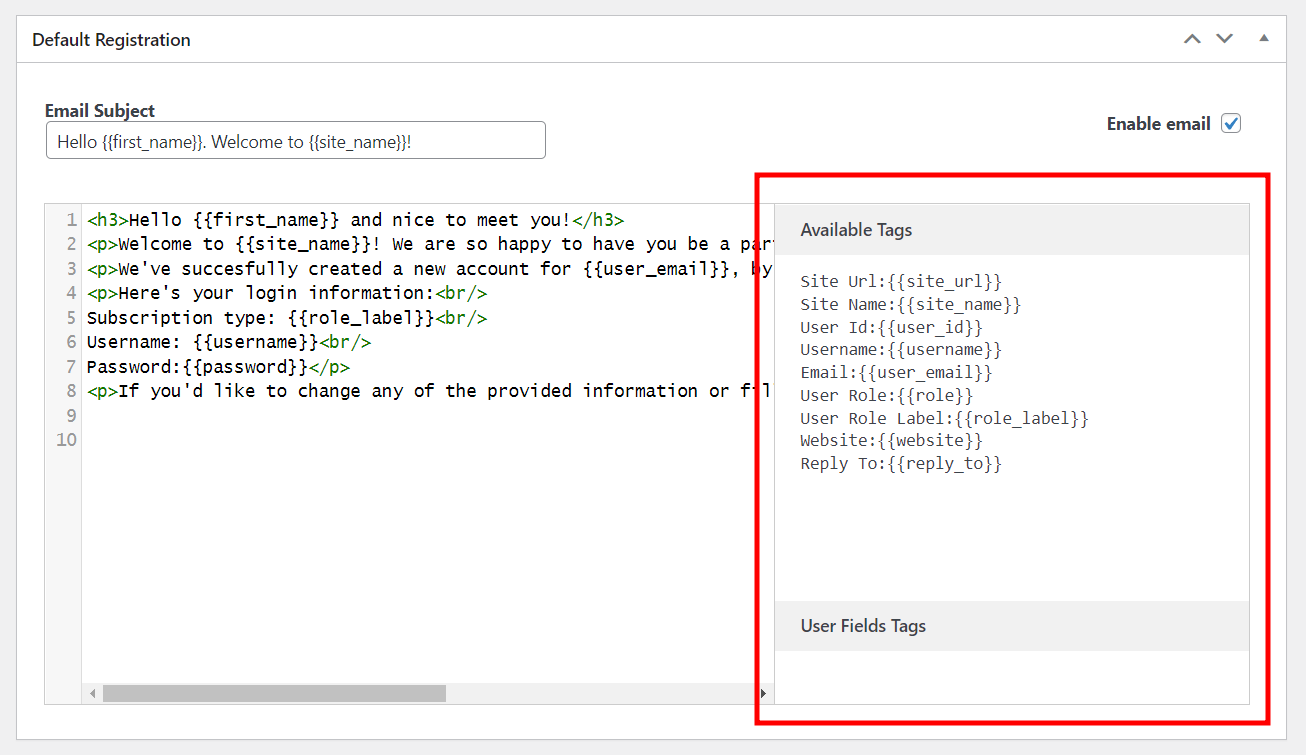
3. Unduh HTML Template Email
Setelah Anda puas dengan tampilan template email Anda, Anda siap untuk mengekspor dan mengunduh HTML untuk template tersebut. Kemudian, pada langkah berikutnya, Anda akan menyalin dan menempelkan HTML tersebut ke WordPress.
Untuk melakukan ini, klik tombol Simpan di editor BEE. Itu akan meminta Anda untuk membuat akun BEE Pro gratis. Terlepas dari namanya, BEE Pro masih 100% gratis ( untuk kasus penggunaan ini ) dan Anda tidak perlu memasukkan informasi pembayaran apa pun untuk membuat akun Anda.
Setelah Anda melakukannya, Anda harus berada dalam daftar Proyek Anda. Pilih template yang baru saja Anda buat dengan mengklik ikon tiga titik dan memilih Ekspor :
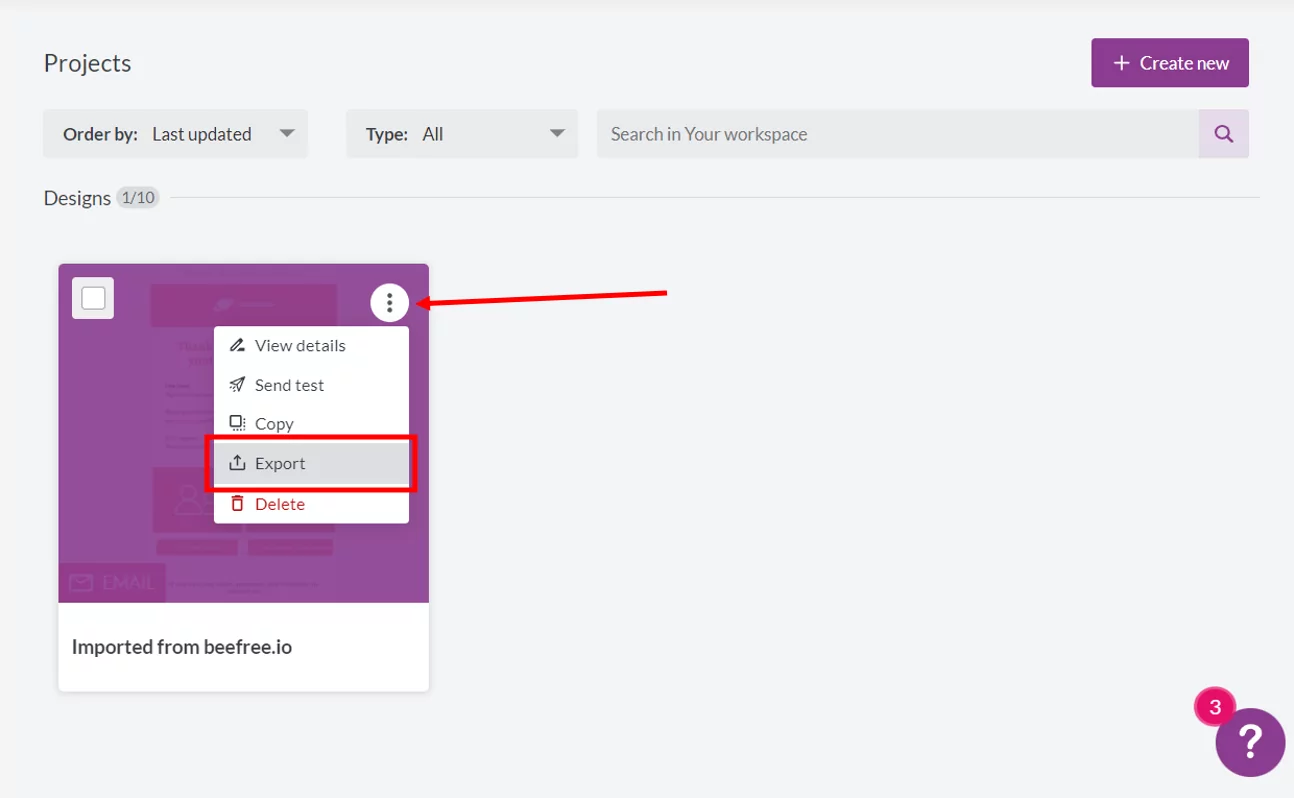
Pada popup yang muncul, klik opsi Copy the HTML :
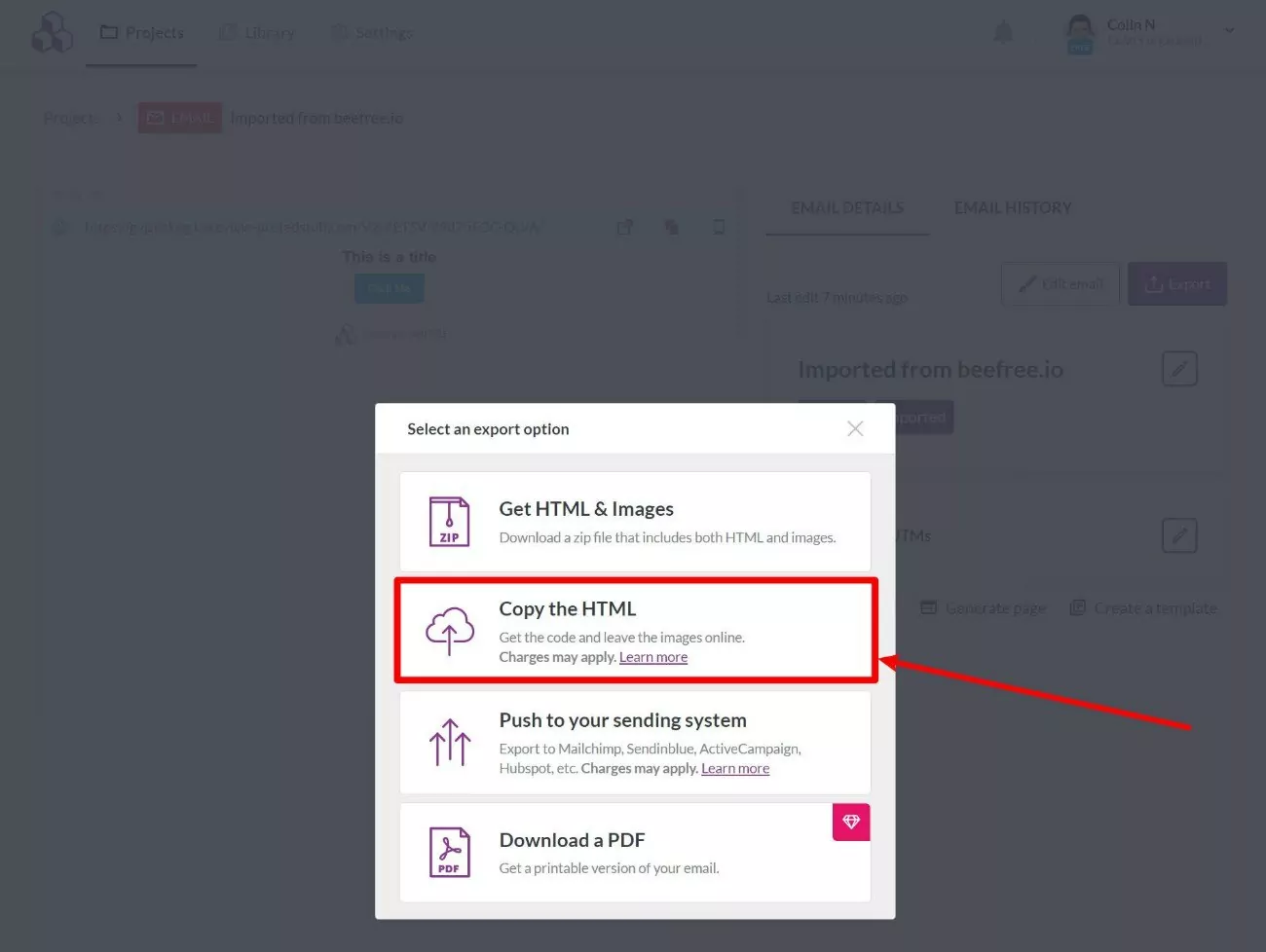
Jika Anda menyertakan gambar dalam desain Anda, Anda juga dapat memilih opsi Dapatkan HTML & Gambar . Ini akan mengunduh semuanya ke komputer Anda. Anda harus membuka HTML di editor teks dan kemudian mengunggah gambar ke situs WordPress Anda (dan memperbarui lokasi URL gambar di HTML).
Jika Anda memilih untuk Menyalin HTML , Anda sekarang akan melihat sekumpulan kode di munculan. Pilih opsi untuk Menyalin kode HTML untuk menyalinnya ke papan klip Anda:
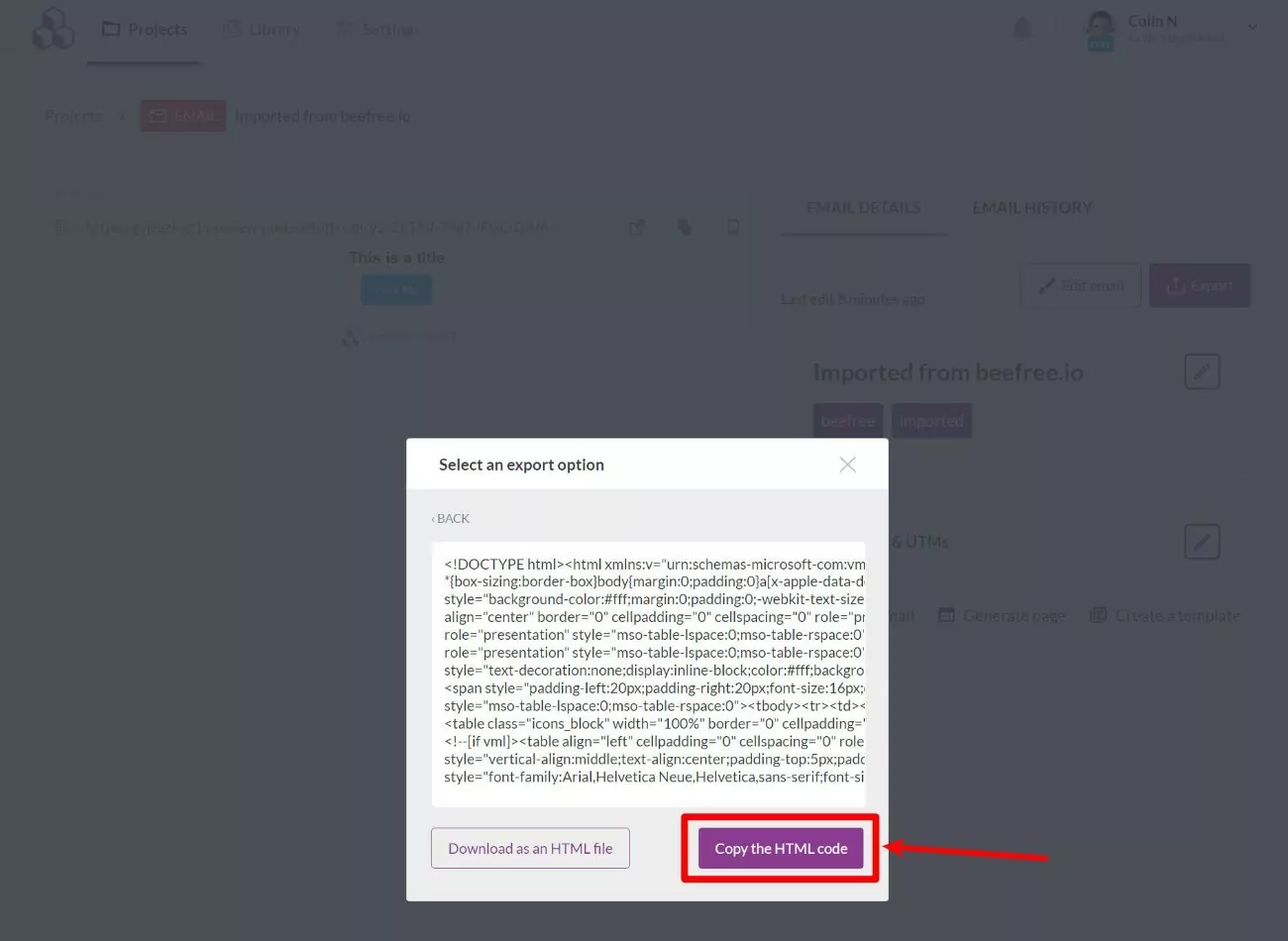
4. Tambahkan Template Email HTML ke Pembuat Profil
Sekarang setelah Anda memiliki kode HTML untuk template email Anda, Anda perlu menambahkannya ke situs WordPress Anda.
Buka dasbor WordPress Anda dan buka Pembuat Profil → Pengaturan → Penyesuai Email . Jika Anda tidak melihat opsi Penyesuai Email , pastikan Anda mengaktifkan add-on seperti yang kami tunjukkan pada langkah #1.
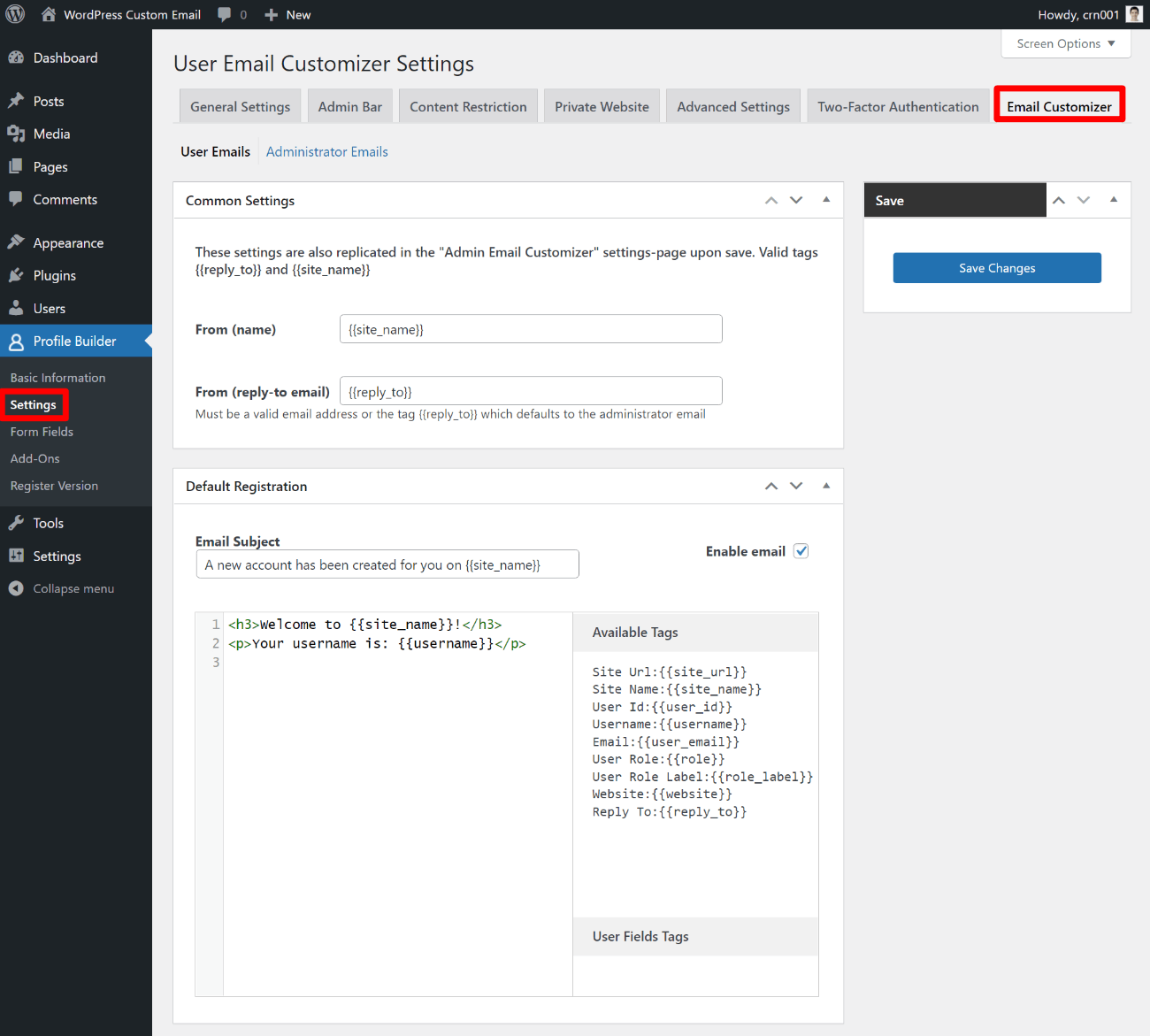
Setiap email akan mendapatkan kotaknya sendiri, jadi Anda perlu mencari email yang ingin Anda sesuaikan. Kemudian, tempelkan HTML yang Anda salin dari BEE ke dalam kotak editor HTML untuk email tersebut:
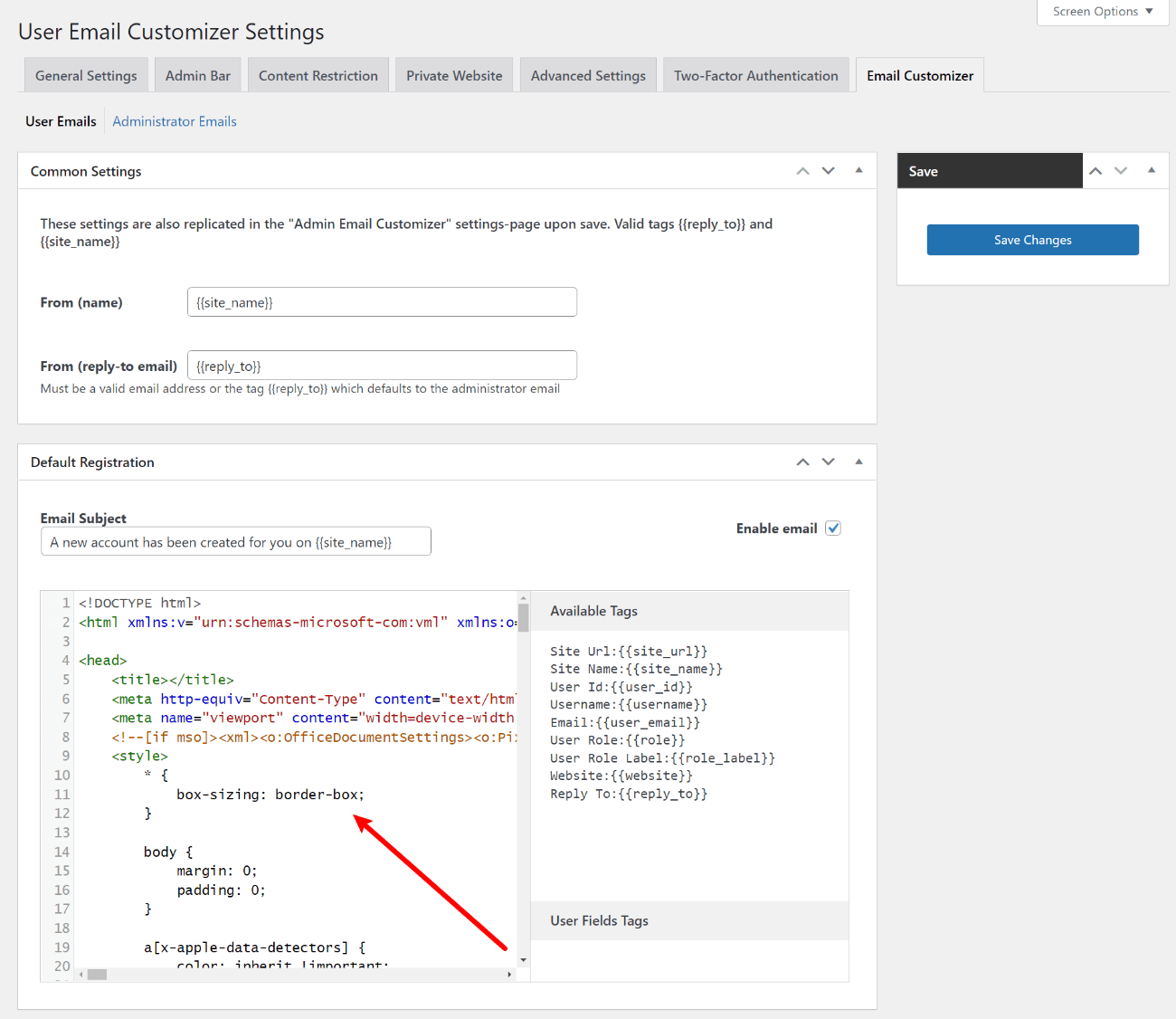
Kemudian, klik tombol Simpan Perubahan .
Dan itu saja! Situs Anda sekarang akan mulai menggunakan template email khusus ini untuk email relevan yang Anda pilih.
5. Ulangi untuk Email Lainnya
Jika Anda ingin menyesuaikan email tambahan, Anda dapat mengulangi langkah-langkah di atas sesuai kebutuhan untuk membuat email unik untuk tindakan yang berbeda.
Anda dapat menggunakan template email yang ada sebagai dasar dan hanya menyesuaikan teks/konten. Atau, Anda juga dapat membuat template yang sama sekali berbeda dengan desain unik jika Anda mau.
Selain menyesuaikan email yang dikirim situs Anda ke pengguna, Anda juga dapat menyesuaikan email yang diterima admin situs dari tab Email Administrator :
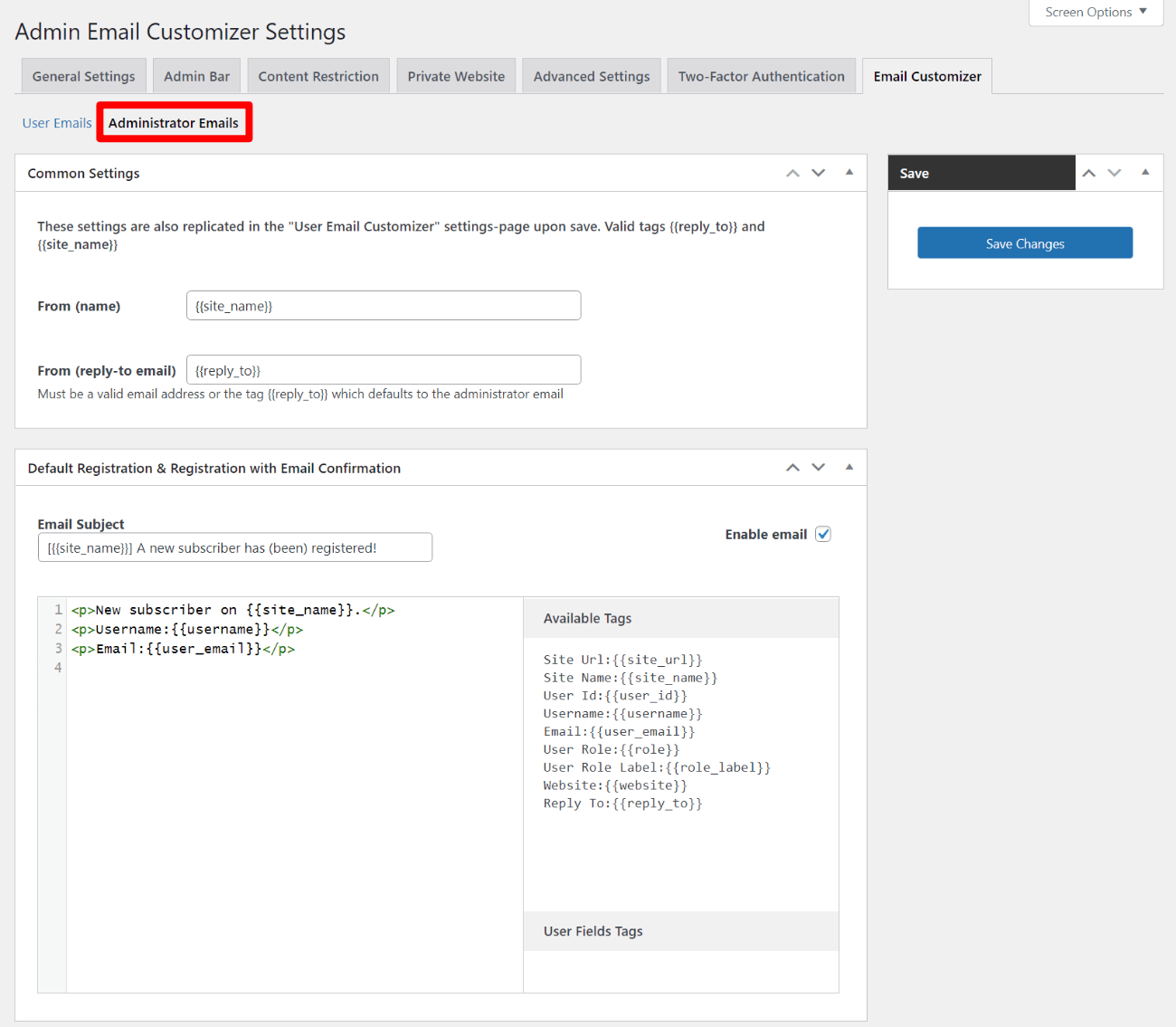
Bonus: Cara Bekerja Dengan Email WordPress Kustom di Langganan Anggota Berbayar
Jika Anda ingin menyesuaikan pendaftaran inti WordPress, login, dan mengedit email profil, yang Anda butuhkan hanyalah plugin Profile Builder.
Namun, jika Anda menggunakan Langganan Anggota Berbayar untuk membuat situs keanggotaan WordPress, Anda mungkin juga ingin menyesuaikan email yang dikirimkan Langganan Anggota Berbayar untuk tindakan penting seperti langganan baru, pembaruan mendatang, dan sebagainya.
Membuat email WordPress khusus untuk Langganan Anggota Berbayar bekerja hampir sama persis seperti di Pembuat Profil, hanya dengan beberapa perbedaan kecil.
Untuk memulai, Anda dapat menggunakan editor BEE gratis seperti yang kami tunjukkan di atas. Semua langkahnya sama, mulai dari membuat template hingga mengekspor HTML. Namun, Anda harus menambahkannya ke WordPress dengan cara yang sedikit berbeda karena Anda menggunakan Langganan Anggota Berbayar, bukan Pembuat Profil.
Setelah Anda mengekspor HTML untuk email Anda, Anda dapat membuka Langganan Anggota Berbayar → Pengaturan → E-Mail .
Temukan email yang ingin Anda sesuaikan dan buka tab Teks di editor Konten . Kemudian, cukup tempel di HTML untuk email Anda dan simpan perubahan Anda:
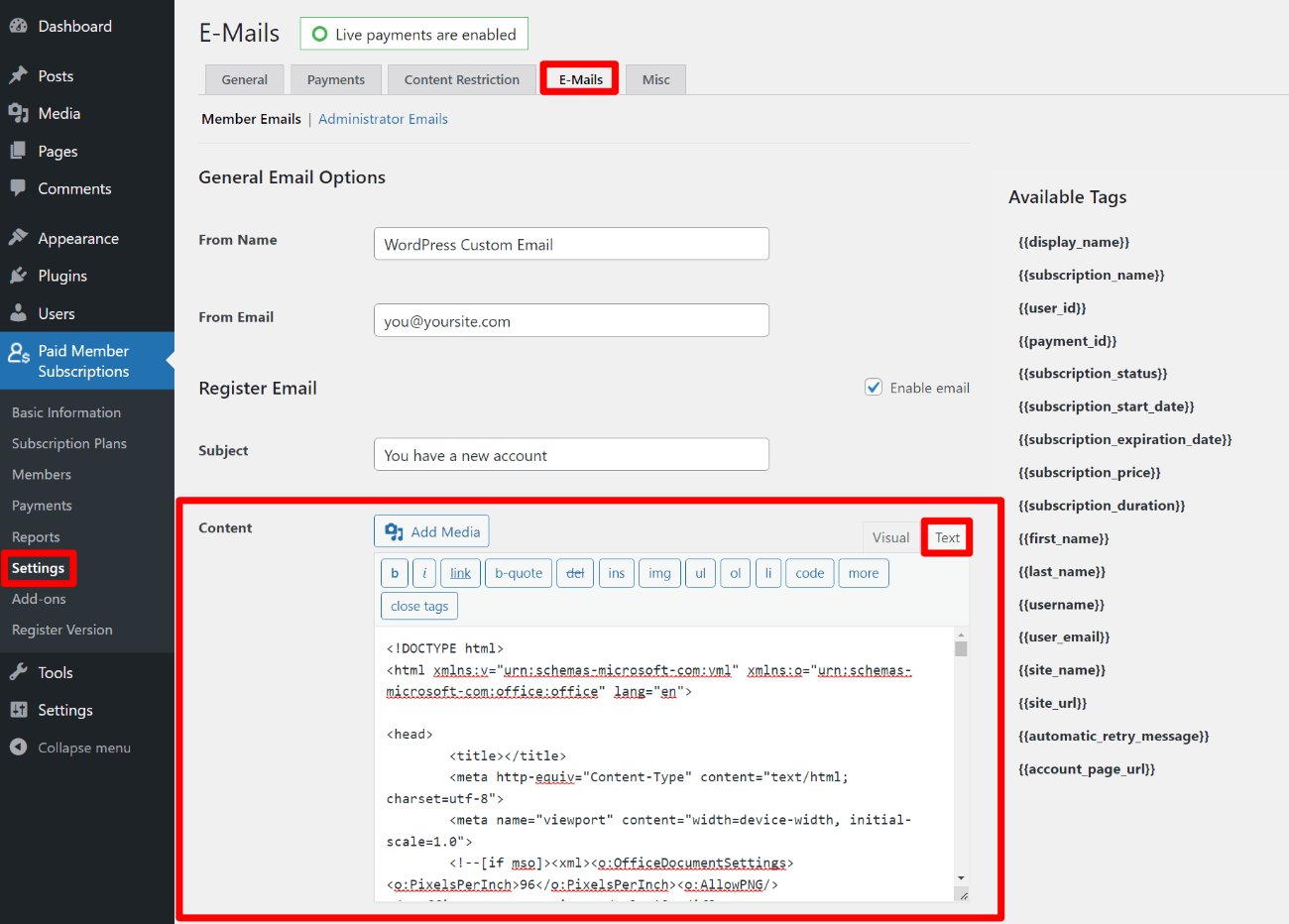
Ini juga tempat Anda dapat menemukan tag gabungan yang relevan untuk Langganan Anggota Berbayar, jika Anda ingin memasukkannya ke dalam desain email BEE Anda. Anda memiliki opsi yang berbeda di sini daripada yang Anda dapatkan dengan Pembuat Profil, jadi Anda mungkin perlu menyesuaikan tag gabungan di email Anda.
Sesuaikan Email WordPress Anda Hari Ini
Dengan Profile Builder dan editor BEE gratis, mudah untuk menyesuaikan email WordPress sepenuhnya.
Anda juga dapat menggunakan editor email lain untuk membuat desain template HTML untuk email Anda tanpa memerlukan pengetahuan HTML atau CSS. Kemudian, Profile Builder memudahkan penerapan template HTML tersebut ke WordPress, bersama dengan menyisipkan informasi dinamis menggunakan tag gabungan bila diperlukan.
Plus, Pembuat Profil juga dapat membantu Anda menyesuaikan aspek lain dari pengalaman pengguna situs Anda, seperti membuat formulir pendaftaran khusus dan mengedit halaman profil.
Jika Anda menggunakan Langganan Anggota Berbayar untuk membuat situs keanggotaan WordPress, Anda juga dapat menggunakan pendekatan yang sama untuk menyesuaikan semua email yang dikirimkan Langganan Anggota Berbayar kepada pengguna.
Jika Anda siap untuk memulai, beli Pembuat Profil hari ini, lalu rancang template HTML pertama Anda menggunakan editor BEE.
Pembuat Profil Pro
Plugin terbaik untuk menyesuaikan email WordPress tanpa memerlukan pengetahuan teknis apa pun.
Dapatkan pluginnyaAtau unduh versi GRATIS
Apakah Anda masih memiliki pertanyaan tentang cara menyesuaikan email WordPress saat menggunakan Pembuat Profil? Beri tahu kami di komentar!
